T-Invest Api. Бесплатные роботы и примеры использования.
В этой статье пройдёмся по тому, как именно подключить OsEngine к торгам для Т-Инвестиций. Как выписывать ключи и что нужно делать в самой платформе. С картинками шаг за шагом.

OsEngine — платформа для торговли роботами на бирже с тестером, оптимизатором, скачкой данных. В нее встроено более 200 бесплатных готовых роботов для трендовой торговли и торговли индексного и валютного арбитражей.
1. Делаем токен для доступа к Т-Инвестициям.
Начинаем с того, что нужно зарегистрироваться на сайте Тинькофф Инвестиций. Далее в личном кабинете идём в настройки:

После чего скролим страницу вниз до момента, где у нас можно выписать себе токен:

Нажимаем на кнопку «Создать токен». Там придётся ещё раз ввести пароль в личном кабинете. Появиться строка с токеном.
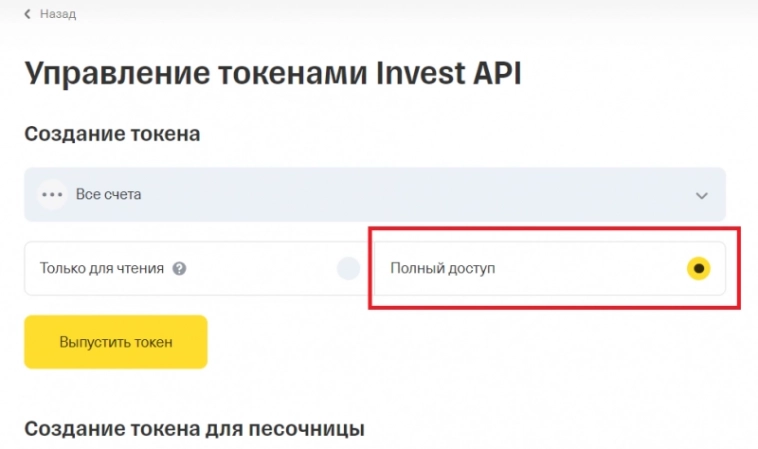
Обязательно ставьте «Полный доступ», когда выбираете тип токена.
Когда токен будет выпущен (вы увидите строку с паролем), сохраните её в файл, он нам дальше понадобится.
2. Запуск торговых роботов для Тинькофф инвестиций.
Запускаем «Роботы Light»:

Далее идём в окно настроек подключений:
- «Сервера подключения».
- Выбираем «TInvest». Кликаем два раза ЛКМ и видим окно подключения.
- Вводим в первое поле «Токен», который выписывали в личном кабинете.
- Отмечаем торгуемые инструменты: акции, фьючерсы, опционы и другое (фонды и т.п.) По-умолчанию все они включены и можно так и оставить.
- Вводим идентификатор терминала (желательно менее трех символов). Это не обязательно для работы, но понадобится, если вы захотите запускать несколько экземпляров OsEngine одновременно. Например, один терминал на удаленном сервере с рабочей стратегией, а второй терминал на локальном компьютере для тестов новой стратегии.
- По выходным Т-Инвестиции проводят внебиржевые торги, на которых сделки заключаются только между клиентами брокера. Если вы не хотите участвовать в таких торгах, ставим переключатель в значение True. Также этот переключатель отрезает исторические данные по выходным, чтобы они не влияли на расчет индикаторов.
- Общие настройки для всех подключений в OsEngine. Чтобы узнать, что это такое, нужно нажать на кнопку «Подробнее».
Ждем пока строка с названием не поменяет свой цвет на зеленый (1), после чего окно подключения к коннектору можно закрыть (2):
Теперь идем в меню добавления ботов:
- В главном окне жмем на «Добавить бота».
- Выбираем робота.
- Даем ему имя.
- Если нажать на знак вопроса, то можно получить информацию о роботе.
- Жмем «Принять».
Таким образом добавляем нужное количесто ботов, затем у каждого следует настроить поток данных:
- Жмем «Чарт».
- Затем «Управление».
- И «Настройка данных».
Появляется окно настройки данных (в данной статье описаны основные настройки. Более подробную информацию об интерфейсе Роботы Light, его функционале и настройках можно найти здесь:
- «Торговый сервер» — выбираем TInvest.
- «Портфель для операций» — выбираем портфель для операций.
- Ставим галочку, если хотим, чтобы торги происходили в режиме эмуляции.
- Выбираем торговый инструмент и ставим галочку.
- Торговые свечи выбрать как из стакана так и с тиков.
- Выбираем таймфрейм.
- Жмем «Принять».
Появляется график:

ВАЖНО!!!
150 инструментов — ограничение на полноценное получение ленты сделок у коннектора.
151 и дальше будут подгружаться, но при этом могут отрисовываться на графиках не корректно.
ВАЖНО2!!!
Для работы терминала OsEngine предварительно нужно установить .Net 9 по ссылке. (https://dotnet.microsoft.com/en-us/download/dotnet/9.0)
Вы можете задаться вопросами, куда она ведёт и зачем это нужно.
.Net 9 — Это новая версия платформы для разработки ПО от Microsoft. Ссылка ведёт на их официальный сайт.
Тезисно описаны преимущества:
1)Скорость работы. На 50% быстрее.
2)Оптимизирована работа по разбору JSON и строк из сети.
Из минусов:
Изменилась схема очистки памяти — Система резервирует значительно больше памяти, чем ей необходимо для работы.
Решение: модуль силового освобождения свободной памяти в CLR.(https://smart-lab.ru/company/os_engine/blog/1158582.php)
Более подробно об этом написано в нашей статье(https://smart-lab.ru/company/os_engine/blog/1154890.php).
Удачных алгоритмов!
OsEngine: https://github.com/AlexWan/OsEngine
FAQ: https://o-s-a.net/os-engine-faq
Поддержка OsEngine: http://clck.ru/3PzyPx
 Игорь Владимирович11 июня 2022, 14:53Добра. Здоровья. Много денег.+6
Игорь Владимирович11 июня 2022, 14:53Добра. Здоровья. Много денег.+6


















